Pour utiliser cet élément, vous aurez besoin d’une carte mémoire. Vous pouvez acheter une carte SD adaptée à l’écran auprès de la plupart des boutiques d’articles électroniques.
Enregistrement de base
- Pour enregistrer une image caméra, appuyez sur la touche Rec sur l’écran. Pour arrêter l’enregistrement, appuyez sur la touche Rec de nouveau.

Pour visionner l’extrait enregistré, appuyez sur les icônes suivantes: Onglet Menu -> Icône d’information -> Bloc-notes
- Sélectionnez le jour ou vous avez enregistré l’extrait. (Les jours avec l’enregistrement sont mis en évidence). L’extrait sera nommé avec la durée d’enregistrement.
-
Détection de mouvement
Appuyez sur les touches
suivantes pour accéder à l’écran de détection de mouvement :
Onglet Menu -> Icône d’information -> Icône des rouages -> Recorder Setup -> Motion Detection

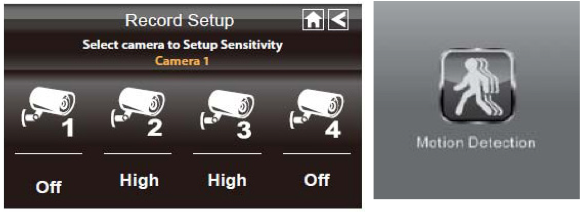
Le réglage par défaut est allumé sur détection de mouvement à faible sensibilité. Appuyez sur un canal de la caméra pour changer le réglage soit à haute sensibilité ou soit pour éteindre la fonction de détection de mouvement pour cette caméra.
Alerte email
Il est possible de laisser le moniteur vous envoyer des emails lorsque la détection du mouvement est déclenchée. Appuyez sur les touches suivantes pour accéder à l’écran de configuration d’alerte email :

Onglet Menu -> Icône d’information -> Icône des rouages -> Recorder Setup -> E-mail Alert
Vous devriez être en mesure d’obtenir des précisions auprès de votre fournisseur de service email. Utilisez les paramètres ci-dessous pour recevoir une alerte e-mail.
SMTP Server: smtp.gmail.com SMTP Port: 465
Username: xxx@gmail.com Password: *******
Email to: yyy@gmail.com SSL checkbox checked
LUDA.farm recommande Gmail comme adresse d’envoi. L’adresse d’envoi (« Nom d’utilisateur ») et l’adresse de réception (« e-mail à : ») doivent être différentes.
Enregistrement programmé
Appuyez sur les touches suivantes pour accéder à l’écran d’enregistrement programmé :
Onglet Menu -> Icône d’information -> Icône des rouages -> Recorder Setup -> Schedule Record

- Sélectionnez la caméra que vous souhaitez enregistrer.
- Appuyez sur les heures ou les minutes, puis utilisez les flèches haut et bas pour régler le début et la fin de votre enregistrement.
- Pour régler la date, appuyez sur le champ vide, puis sélectionnez le jour souhaité dans le calendrier.
- Appuyez sur enregistrer.
Il est possible de programmer cinq enregistrements différents.
Appuyez sur les chiffres vers la gauche pour sélectionner un autre créneau d’enregistrement.
